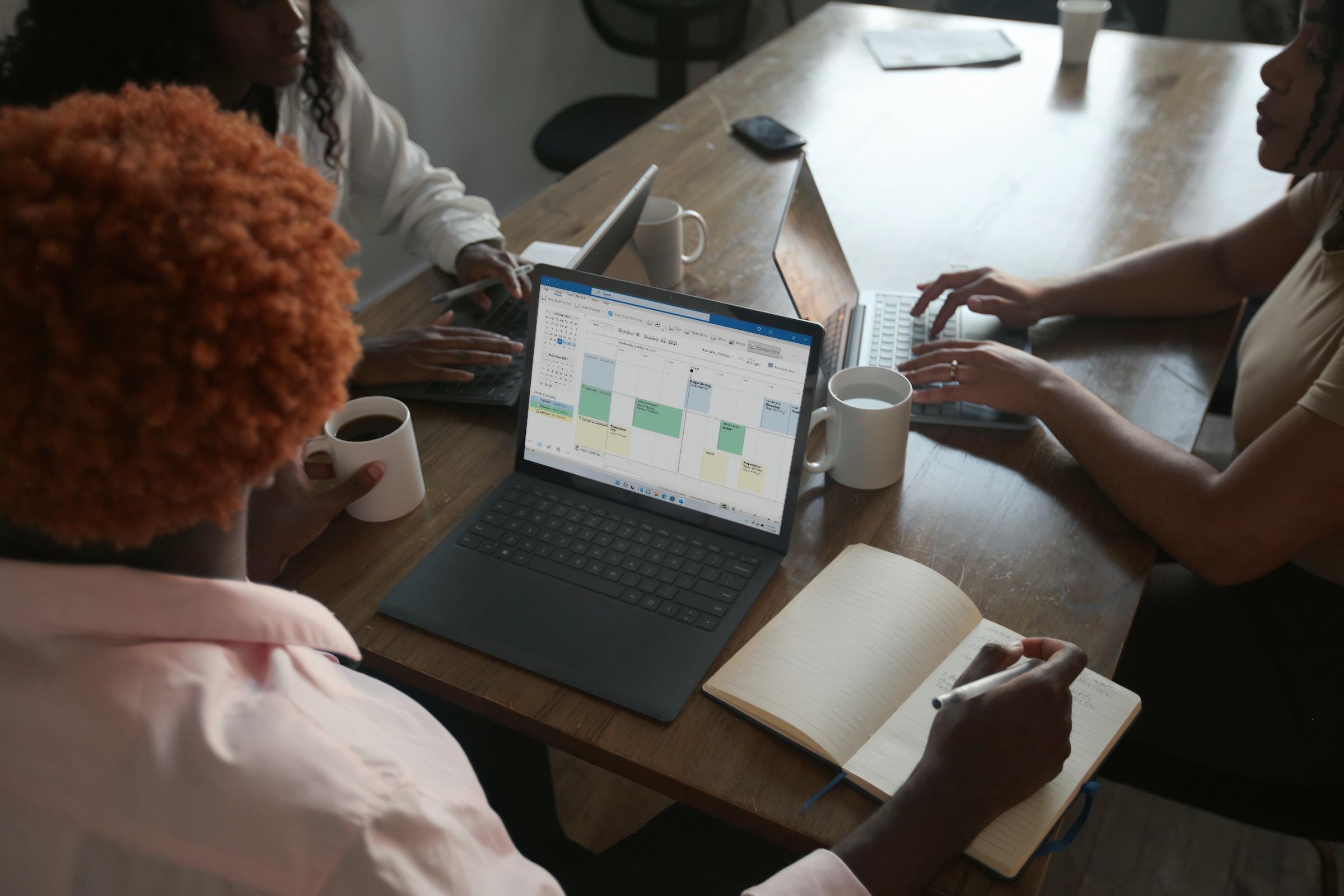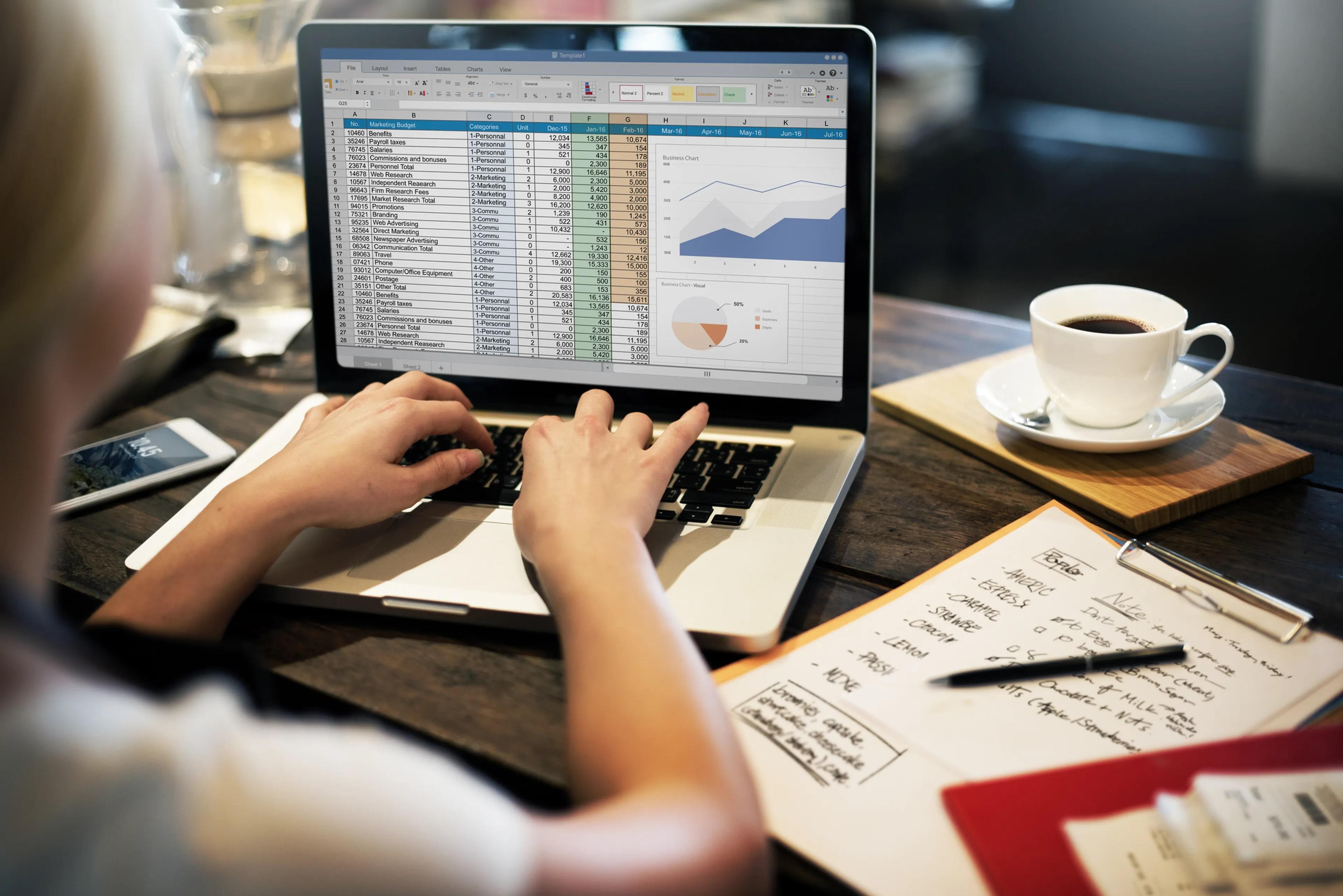¿Alguna vez te has preguntado cómo las grandes empresas hacen la gestión de sus enormes cantidades de datos de manera eficiente? La respuesta, en muchos casos, es Excel. Esta poderosa herramienta de Microsoft ha revolucionado la forma en que trabajamos con números, desde pequeñas tareas cotidianas hasta análisis complejos de negocios. Con sus múltiples hojas de cálculo y capacidad para devolver resultados precisos, Excel se ha convertido en el estándar para el análisis de datos.
Si te interesa tomar un curso de Excel, en este artículo te guiaremos paso a paso para que descubras todo el potencial de gestión de Excel, desde los conceptos básicos hasta las funciones más avanzadas, incluyendo cómo usar fórmulas complejas y trabajar con matrices de datos. Ya seas un principiante o un usuario experimentado, encontrarás aquí valiosos consejos y trucos para mejorar tus habilidades en Excel.

¿Qué es Excel y para qué sirve?
Microsoft Excel es mucho más que una simple hoja de cálculo. Es una herramienta poderosa que permite a los usuarios organizar, analizar y promedio de datos de manera eficiente. Con la capacidad de contar registros automáticamente y realizar cálculos sobre cualquier rango de datos, Excel se ha vuelto indispensable en el ámbito profesional.
Ya sea que estés en finanzas calculando el promedio de ventas mensuales, en marketing analizando listas de clientes, o en recursos humanos contando los días trabajados, Excel puede ayudarte a la gestión y simplificación de tus tareas diarias y tomar decisiones informadas basadas en datos.
Imagina que tienes una gran cantidad de información laboral, como datos de ventas organizados por columna, registros de clientes o inventario. En lugar de tratar de darle sentido a todo manualmente, puedes usar Excel para ingresar, organizar y analizar esos datos de manera rápida y sencilla. Con solo unos pocos clics, puedes crear tablas que devuelven resultados precisos, gráficos y paneles que te ayuden a visualizar y comprender mejor tu información.
Excel no se trata solo de números y tablas. También ofrece una amplia gama de funciones y fórmulas que automatizan cálculos complejos, como la suma de grandes conjuntos de datos o el análisis de matrices complejas, ahorrándote tiempo y reduciendo la posibilidad de errores humanos. La capacidad de hacer referencia a diferentes hojas y combinar datos de múltiples fuentes hace que Excel sea extremadamente versátil.
¿Prefieres empezar por algo más básico? Siempre es una buena opción empezar con clases de informatica.
Características de Excel
Excel viene con una serie de características poderosas que lo convierten en una herramienta indispensable para cualquier profesional o estudiante. El programa permite contar elementos automáticamente, calcular el promedio de cualquier conjunto de números y trabajar con múltiples hojas simultáneamente.
- En primer lugar, Excel ofrece una interfaz intuitiva que facilita la entrada y edición de datos. Puedes organizar tu información laboral en columna y filas, aplicar formato para resaltar datos importantes y usar herramientas como Autofill para ahorrar tiempo al ingresar datos repetitivos.
- La verdadera magia de Excel radica en sus funciones y capacidad para devolver resultados precisos. Pero, ¿qué es una funcion en excel?, con más de 400 funciones integradas, Excel puede realizar desde una simple suma hasta análisis estadísticos complejos. Cada fórmula puede hacer referencia a cualquier rango de celdas, permitiendo cálculos sofisticados como el conteo de días entre fechas o el análisis de grandes matrices de datos.
- Otra característica poderosa de Excel son sus capacidades de visualización de datos. Convierte tus datos en gráficos y tablas atractivas con solo unos pocos clics, lo que facilita la comprensión y presentación de tu información. Desde gráficos de barras y líneas hasta gráficos circulares y de dispersión, Excel ofrece una amplia variedad de opciones para visualizar tus datos.
- Además, Excel te permite automatizar tareas repetitivas con macros. Puedes grabar una serie de acciones y luego reproducirlas con un solo clic, ahorrando tiempo y esfuerzo. Y con las herramientas de colaboración de Excel, puedes trabajar con colegas en tiempo real, sin importar dónde se encuentren.

¿Qué se puede hacer en Excel?
Las posibilidades son infinitas cuando se trata de Excel. Ya sea que seas un principiante o un usuario avanzado, siempre hay algo nuevo que aprender y aplicar en tus proyectos. Te contamos las más importantes:
Hacer una tabla en Excel
Excel es un programa de ofimática famoso por su facilidad para crear tablas y organizar datos de manera eficiente. Se utiliza comúnmente para ordenar y diseñar información en filas y columnas, realizar cálculos automáticos y crear gráficos. Antes de empezar a crear una tabla en Excel, es necesario tener el software instalado en tu ordenador, ya sea a través de una suscripción a Microsoft Office o utilizando programas similares como Libre Office.
Para uso diario o profesional, se usa muy a menudo para ordenar y dar diseño a los datos en filas y columnas, como cuentas de resultados, facturas… También convierte los cálculos y la creación de gráficos.
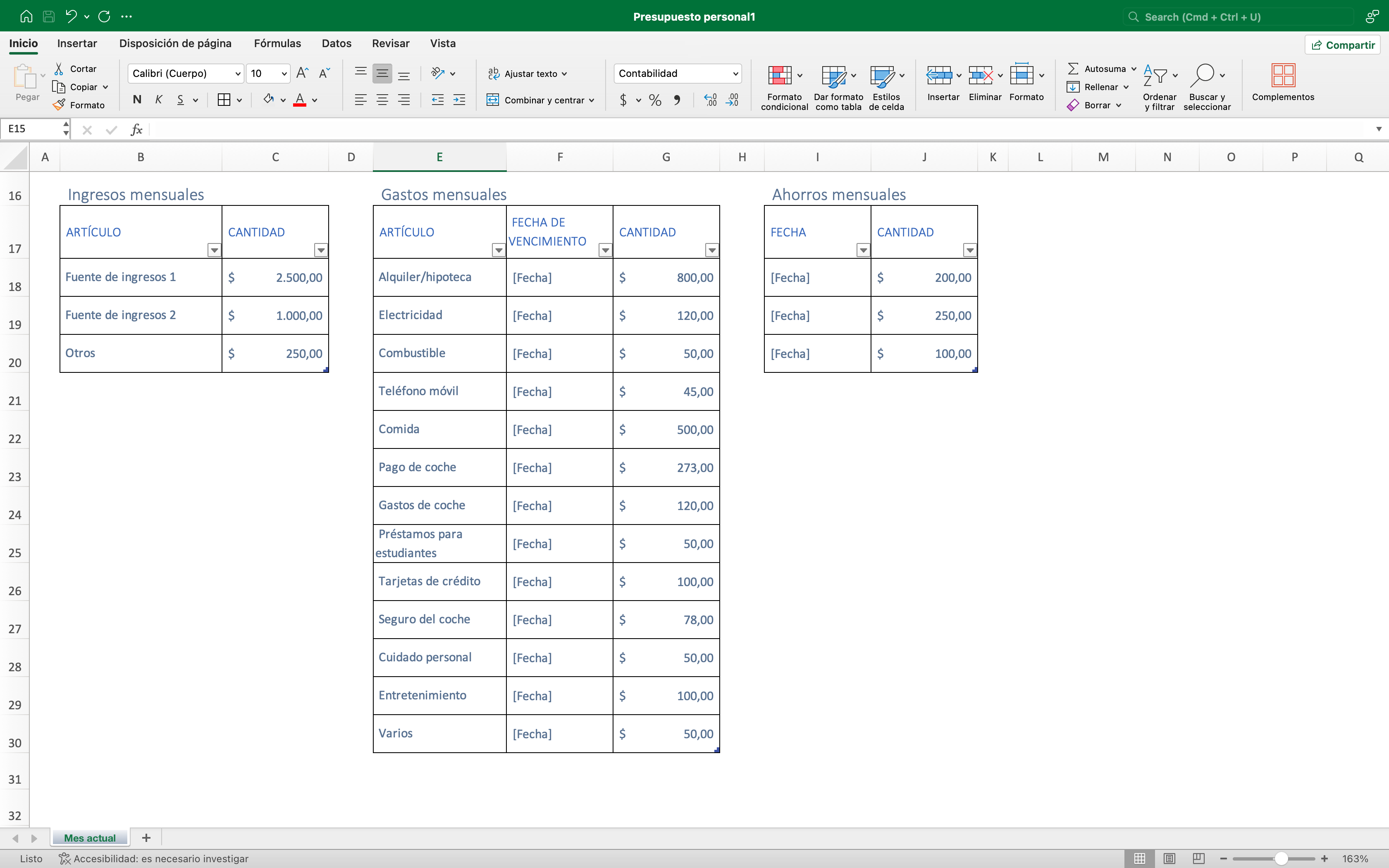
- Para crear una tabla en Excel, primero debes introducir tus datos en las celdas de la hoja de cálculo.
- Luego, selecciona las celdas que deseas incluir en la tabla y haz clic en la pestaña "Insertar" de la barra de herramientas.
- Elige la opción "Tabla" o "Tabla dinámica" y marca la casilla para añadir encabezados, si lo deseas.
- Una vez creada la tabla, puedes modificar su diseño en la pestaña "Diseño", seleccionando diferentes estilos y colores para resaltar la información.
- Finalmente, puedes copiar y pegar la tabla en otro documento o guardarla en diversos formatos, como PDF o Excel.
Puedes incluir cálculos automáticos y macros
- Para ello, haz clic en la casilla donde quieres que aparezca el resultado y escribe en ella el signo igual (=) .
- Luego selecciona la primera casilla de la operación, escribe en ella el signo de la operación que quieras realizar por ejemplo sumar (+) y después selecciona la segunda casilla de la operación.
- Por ejemplo para sumar dos celdas: = Celda B2 + Celda B3. El programa se encargará de mostrar el resultado de sumar los dos valores.
Una vez que hayas añadido todos los datos en la hoja de cálculo, selecciona todas las celdas que quieras que aparezcan en la tabla y haz clic en la pestaña «Insertar» de la barra de herramientas. Todo lo que tienes que hacer es hacer clic en «Tabla» (o «Tabla dinámica»), ¡y ya está! Para añadir los encabezados a la tabla, solo tienes que marcar la casilla antes de hacer clic en Aceptar.
Una vez hecha la tabla, también podrás modificar el diseño, es decir, cambiar los colores de las columnas o las filas, resaltar información, etc. Para ello, selecciona la tabla y ve a la pestaña «Diseño», y después a «Estilos de tabla». Luego, puedes elegir el tipo de tabla que más te convenga o estilizarla como mejor te parezca con las casillas de al lado.
Una vez terminada la tabla, puedes copiarla y pegarla en otra página o guardarla en formato PDF, formato Excel u otro.
Las funciones SI, Y, O y NO en Excel
Las funciones SI, Y, O y NO son funciones de comparación lógica. Estas funciones no son las más conocidas del programa Excel, pero pueden ser muy útiles para aclarar una situación y acelerar los cálculos de forma automática.

Permiten relacionar varios datos según las condiciones para obtener un resultado relativo al cumplimiento o no de estas condiciones. El resultado será «VERDADERO» o «FALSO».
Pero ¿cómo funcionan? Para utilizar las funciones de comparación lógica, es necesario colocar el cálculo al final de la fila. En la celda elegida, escribe «=» para decirle al software que quieres realizar una operación.
La operación se escribe de la siguiente manera:
- =SI(A2>10, «Sí», «No»)
Esta operación es un ejemplo para entender la estructura de la función SI. Así, si el número en la celda A2 es mayor que 10, el resultado será «Sí». Si el número es menor, la solución será «No».
Para relacionar diferentes datos, usamos lo que se llama operadores lógicos, que son: igual (=), no igual a (<>), mayor que (>), mayor o igual que (>=), menor que (<), menor o igual que (<=).
Las comparaciones no solo se pueden obtener con números; los datos pueden ser palabras.
La función SI es la función principal. Otras funciones (Y, O y NO) pueden añadirse a la función de la condición para precisar esta condición.
De esta manera, tenemos la función Y, que introduce la idea de que se deben cumplir ambas condiciones para que la respuesta sea positiva. La función O, por su parte, expresa el deseo de que se cumpla una condición de varias para obtener el resultado positivo. Finalmente, la función NO implica que la condición no debe cumplirse para que el resultado sea positivo.
Es muy posible imaginar operaciones donde se usen todas las funciones. En ese caso hablamos de funciones anidadas, que permiten jugar con varias condiciones si es necesario.
Crear un gráfico en Excel
Además de crear tablas de datos, el programa Excel también es excelente para agregrar todo tipo de gráficos. Al utilizar los datos en la hoja de cálculo, el software ofrece varios tipos de gráficos. De ti depende elegir el gráfico según tus preferencias y el tipo de gráfico que mejor se adapte a la situación.

Los tipos principales de gráficos que puedes obtener son:
- El histograma
- El gráfico de líneas
- El gráfico circular
- El gráfico de jerarquía
- El gráfico de estadística
- El gráfico de dispersión o de burbujas
- El gráfico de cascada
- El gráfico combinado
Pero ¿por dónde empezar para obtener un gráfico en Excel?
Al igual que para hacer una tabla, el primer paso es agregar los datos en las filas y columnas de la hoja de cálculo. Los datos se pueden repartir en una o más categorías según tu proyecto.
Después, solo debes seleccionar todas las celdas que te interesan y hacer clic en «Insertar». Verás la categoría «Gráfico» en la que podrás agregar el estilo del mismo. Al hacer clic en la flecha de los símbolos, aparecen varias subcategorías de gráficos, por lo que tienes una amplia gama de estilos de gráficos.
¡Ya sabes cómo obtener un gráfico!, de hecho, puedes utilizar la creación de gráficos para presentar tu proyecto a tu jefe, crear informes o resúmenes de tus gastos diarios, semanales, etc. Lo visual suele ser más fácil de entender por el cerebro que muchos números y cálculos.
¿Necesitas información sobre algún curso de informatica basica?
Los atajos de teclado más útiles en Excel
Para trabajar eficientemente con listas, rangos y matrices de datos, es importante conocer los atajos de teclado más útiles. Estos te ayudarán a navegar entre hojas, insertar fórmulas y manipular datos más rápidamente.

Para ayudarte a usar Excel bien o mejor, es importante que sepas algunos atajos básicos que podrían ahorrarte tiempo. Los atajos también son muy útiles para las personas que pueden tener dificultades motoras o que tienen problemas para usar el ratón.
Así que aquí tienes los atajos de teclado más útiles para usar en Excel:
- Cerrar la hoja de cálculo y Excel: ALT + F4
- Para devolver al estado anterior: CTRL + Z
- Insertar referencia absoluta: F4
- Calcular suma rápida: ALT + =
- Navegar entre columnas: CTRL + ←/→
- Contar días entre fechas: CTRL + ; (inserta fecha actual)
- Cerrar la hoja de cálculo y Excel: ALT + F4,
- Abrir el Visual Basic Editor (el editor de cálculos de macros): ALT + F11,
- Seleccionar todo: CTRL + E,
Hay muchos otros accesos directos que pueden serte muy útiles para usar el software de Microsoft Office. Pueden ser atajos para agregar filas, agregar columnas, para editar la hoja de cálculo, para controlar el software, etc.
Lo mejor es que anotes en una hoja los atajos que pueden serte más útiles y que uses este archivo al mismo tiempo que Excel. Aprenderás los atajos a medida que avanzas.
¡Ya estás listo para convertirte en un experto en Excel, dominando fórmulas, matrices y el cálculo de promedios!